win10数学输入面板怎么用 win10数学输入面板使用方法
来源:xitongzhushou.com
时间:2024-11-22 15:01:35 399浏览 收藏
有志者,事竟成!如果你在学习文章,那么本文《win10数学输入面板怎么用 win10数学输入面板使用方法》,就很适合你!文章讲解的知识点主要包括,若是你对本文感兴趣,或者是想搞懂其中某个知识点,就请你继续往下看吧~
win10系统里有很多自带的实用工具,比如数学输入面板,你可以在上面直接进行数字运算。不过有些用户可能还不太清楚怎么用这个面板,所以我就来给大家详细介绍一下它的使用方法啦!
win10数学输入面板使用方法
方法一
1、鼠标左键点击开始按钮,打开开始菜单。
2、点击最下边的“所有应用”。
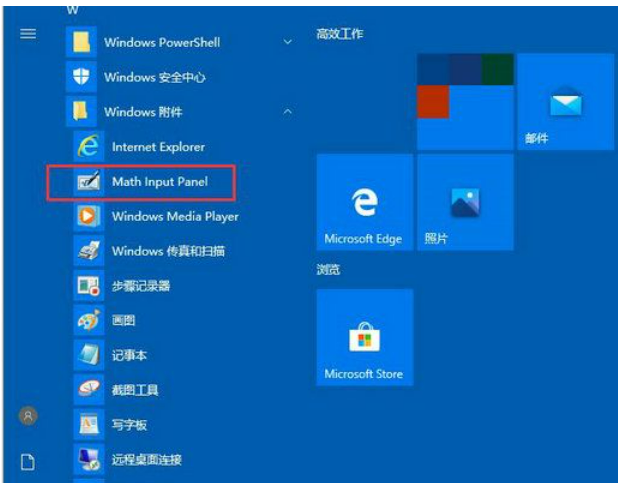
3、在所有应用中找到Windows附件,点击一下,在其里面便可看到“数学输入面板”。
4、点击“数学输入面板”进入输入界面。
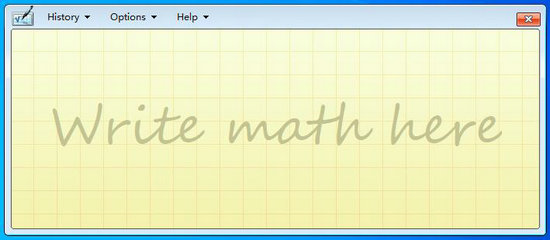
方法二
1、Win+R快捷键打开运行框。
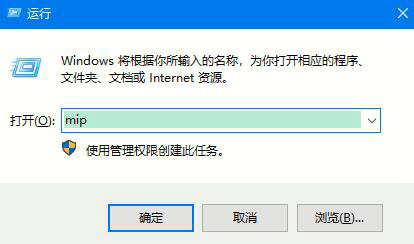
2、在运行命令输入框或者搜索框中输入“mip”后回车,即可打开数学输入面板。
方法三
1、打开小娜(搜索框)。
2、输入Math Input Panel,再点击打开即可。
到这里,我们也就讲完了《win10数学输入面板怎么用 win10数学输入面板使用方法》的内容了。个人认为,基础知识的学习和巩固,是为了更好的将其运用到项目中,欢迎关注golang学习网公众号,带你了解更多关于的知识点!
声明:本文转载于:xitongzhushou.com 如有侵犯,请联系study_golang@163.com删除
相关阅读
更多>
-
501 收藏
-
501 收藏
-
501 收藏
-
501 收藏
-
501 收藏
最新阅读
更多>
-
160 收藏
-
190 收藏
-
500 收藏
-
224 收藏
-
311 收藏
-
416 收藏
-
290 收藏
-
291 收藏
-
451 收藏
-
216 收藏
-
451 收藏
-
442 收藏
课程推荐
更多>
-

- 前端进阶之JavaScript设计模式
- 设计模式是开发人员在软件开发过程中面临一般问题时的解决方案,代表了最佳的实践。本课程的主打内容包括JS常见设计模式以及具体应用场景,打造一站式知识长龙服务,适合有JS基础的同学学习。
- 立即学习 543次学习
-

- GO语言核心编程课程
- 本课程采用真实案例,全面具体可落地,从理论到实践,一步一步将GO核心编程技术、编程思想、底层实现融会贯通,使学习者贴近时代脉搏,做IT互联网时代的弄潮儿。
- 立即学习 516次学习
-

- 简单聊聊mysql8与网络通信
- 如有问题加微信:Le-studyg;在课程中,我们将首先介绍MySQL8的新特性,包括性能优化、安全增强、新数据类型等,帮助学生快速熟悉MySQL8的最新功能。接着,我们将深入解析MySQL的网络通信机制,包括协议、连接管理、数据传输等,让
- 立即学习 500次学习
-

- JavaScript正则表达式基础与实战
- 在任何一门编程语言中,正则表达式,都是一项重要的知识,它提供了高效的字符串匹配与捕获机制,可以极大的简化程序设计。
- 立即学习 487次学习
-

- 从零制作响应式网站—Grid布局
- 本系列教程将展示从零制作一个假想的网络科技公司官网,分为导航,轮播,关于我们,成功案例,服务流程,团队介绍,数据部分,公司动态,底部信息等内容区块。网站整体采用CSSGrid布局,支持响应式,有流畅过渡和展现动画。
- 立即学习 485次学习
